Dans l’univers de l’informatique le nerf de la guerre est capacité à ne pas perdre ses données. L’élément critique et celui qui pose le plus de problème est le disque dur. Qui n’a jamais eu erreur de redondance cyclique ? Ou subit le bruit traumatisant du tac-tac de la tête de lecture ? Le disque dur à plateaux possède des éléments mécaniques et il parait logique qu’il soit le maillon faible d’un ordinateur. Personnellement je viens de faire je viens de faire l’expérience d’une récupération de données d’un disque dur qui m’a couté 700€, si j’avais bien fait mes sauvegarde je n’aurai eu à payer qu’un nouveau disque à 70€…
Les disques durs SSD, qui sont largement plus rapide sur les disques à plateaux, ont le vent en poupe et pourraient paraitre plus fiable en éliminant la partie mécanique mais on est pas à l’abri d’un court-circuit ou d’une surtension par exemple. La technologie des SSD est assez jeune pour le grand public, le plus grand problème des SSD actuellement est son taux d’usure, c’est à dire sa capacité à écrire et ré-écrire les données dans des cellules mémoires. On note une baisse des performances dans le temps avec les SSD…
TimeMachine et ThunderBolt
 Quelque soit le disque dur le meilleur moyen de sauvegarder ses données est d’utiliser TimeMachine avec soit un disque dur externe (préférer un disque dur externe avec une connectique en USB 3 ou en ThunderBolt histoire de diminuer les temps de sauvegarde et une capacité au moins égale à votre disque dur système) ou soit un Apple TimeCapsule
Quelque soit le disque dur le meilleur moyen de sauvegarder ses données est d’utiliser TimeMachine avec soit un disque dur externe (préférer un disque dur externe avec une connectique en USB 3 ou en ThunderBolt histoire de diminuer les temps de sauvegarde et une capacité au moins égale à votre disque dur système) ou soit un Apple TimeCapsule pour effectuer des sauvegardes via le réseau local. TimeMachine étant bien fait, il serait dommage de ne pas s’en servir. Une fois activé TimeMachine va sauvegarder automatiquement vos données. Depuis MacOS Lion, on a la possibilité d’avoir plusieurs disques TimeMachine pré-enregistrés et donc d’avoir plus média pour archiver ses données. Personnellement, j’en utilise deux ! Un disque dur Buffalo 1TO (ThunderBolt/USB3)
et une Apple TimeCapsule
. Ainsi je maximise mes chances de ne pas perdre les données. Comme j’ai installé un OWC doubler dans mon MacBook, je possède donc 2 disques dans mon MacBook. On pourrait imaginer avoir un disque système et un disque TimeMachine. On aurait ainsi une solution de sauvegarde que l’on pourrait qualifier d’autonome.
Augmenter la capacité du TimeCapsule
 Voulant augmenter la capacité de ma TimeCapsule en passant de 1TO à 3TO dans le but de sauvegarder plusieurs machine dessus, je me suis donc lancé dans un changement de disque dur du TimeCapsule
Voulant augmenter la capacité de ma TimeCapsule en passant de 1TO à 3TO dans le but de sauvegarder plusieurs machine dessus, je me suis donc lancé dans un changement de disque dur du TimeCapsule. La première étape consiste à choisir un nouveau disque dur, je pars sur une valeur sûre qu’est le Caviar Green de Western Digital SATA en 3TO
. Le label Green des disques de Western Digital représente la gamme de disques économiques qui sont censés consommer moins d’électricité. La rotation des plateaux à 5400 tours par minutes en est une preuve. Deuxième étape le démontage de la TimeCapsule
! Je ne vais entrer dans les détails, il y a un très bon article sur macbidouille.com. Ce que je peux vous dire c’est d’être patient lors du démontage et du re-montage. Le plus embêtant est d’enlever le caoutchouc protégeant le bas de la TimeCapsule
(je l’ai même déchiré à 2 endroits, mais ce n’est pas très grave). Pour réaliser cela je n’ai eu besoin que d’un tournevis cruciforme et d’un couteau suisse !
- TimeCapsule 1TO de base
- Enlever le caoutchouc en dessous
- Dégrapher le connecteur du ventilateur
- Vue d’ensemble du TimeCapsule démonté
- Intérieur du TimeCapsule
- Démontage des vis du disque
- Changement du disque 1TO vers un 3TO
Le Cloud ! Enregistrez vos données dans le nuage !
 C’est la grande tendance du moment, on entend tout parler du cloud ou plus simplement des données dans le nuage ! De nombreux prestataires propose des solutions plus ou moins gratuites comme DropBox, Google Drive, Amazon Cloud Drive voir même ICloud d’Apple. Mais la solution que je voudrais mettre en avant c’est celle d’OVH : Hubic ! Hubic offre en effet 25 GO d’espace disque sur le Web, ce qui me convient parfaitement pour effectuer des sauvegardes de mes projets Web. La plupart du temps mes archives font 3/4 MO, c’est donc très facile d’envoyer un petit ZIP dans le Cloud d’Hubic. Il est vrai que la solution d’OVH est encore en phase de test/beta comme son logiciel pour MacOS mais tout le système me parait déjà fiable et prometteur. D’autant qu’OVH a prévu une version de son logiciel pour toutes les plateforme (MacOS, Windows et Linux) et pour tous les appareils mobiles IOS, Android et Blackberry. Ainsi on pourra retrouver ses données où que l’on soit et et sur n’importe quel appareil ! Voilà je pense que vous avez toutes les informations nécessaires pour effectuer correctement vos sauvegardes pour vous protéger de tout problème !
C’est la grande tendance du moment, on entend tout parler du cloud ou plus simplement des données dans le nuage ! De nombreux prestataires propose des solutions plus ou moins gratuites comme DropBox, Google Drive, Amazon Cloud Drive voir même ICloud d’Apple. Mais la solution que je voudrais mettre en avant c’est celle d’OVH : Hubic ! Hubic offre en effet 25 GO d’espace disque sur le Web, ce qui me convient parfaitement pour effectuer des sauvegardes de mes projets Web. La plupart du temps mes archives font 3/4 MO, c’est donc très facile d’envoyer un petit ZIP dans le Cloud d’Hubic. Il est vrai que la solution d’OVH est encore en phase de test/beta comme son logiciel pour MacOS mais tout le système me parait déjà fiable et prometteur. D’autant qu’OVH a prévu une version de son logiciel pour toutes les plateforme (MacOS, Windows et Linux) et pour tous les appareils mobiles IOS, Android et Blackberry. Ainsi on pourra retrouver ses données où que l’on soit et et sur n’importe quel appareil ! Voilà je pense que vous avez toutes les informations nécessaires pour effectuer correctement vos sauvegardes pour vous protéger de tout problème !
Stratégie de sauvegarde avec TimeMachine
Pour moi la sauvegarde des données est un élément très important, j’ai eu de nombreux crash de disque pendant mes études et il est impensable en tant que Freelance développeur PHP que je puisse perdre mes données ou ne pas pourvoir travailler !
Premièrement avoir 2 ordinateurs me parait essentiel, dans mon cas j’ai mon MacBook Pro 15 de 2011 auquel j’ai ajouté deux disques durs SSD pour enregistrer mes données. J’ai un disque samsung 830 Pro pour le MacOS et un Crucial M500 (à la place du lecteur CD) de 960 pour les données comme les images et ma librairie Lightroom par exemple. En plus du 15 pouces, je viens de prendre un MacBook Air 2013. Le deuxième point de ma stratégie de sauvegarde des données est de respecter deux critères suivants :
– La redondances des sauvegardes. En effet chaque ordinateur possède deux sauvegardes TimeMachine : une sur le TimeCapsule et l’autre sur un disque dur externe. Sur mon ordinateur principale la sauvegarde sur le disque dur externe se trouve dans un autre endroit que mon domicile (pensez à un endroit où vous aller souvent, par exemple chez vos parents 🙂 ). Là je pense que je suis pas mal déjà, en cas de problème je peux restaurer rapidement mes données.
– La synchronisation des données avec un cloud. J’ai choisi Hubic d’OVH car, il offre 25go d’espace disque dans le nuage et que leur offre logiciel est plutôt pas mal. Pour l’instant la synchronisation fonctionne bien entre les 2 MacBook mais j’ai l’impression que le logiciel d’OVH n’est pas très bien optimisé car il prendre pas de ressources via Finder. Avec Hubic, je synchronise mes données mais pas mes projets PHP. Pour cela j’utilise un serveur SVN qui me permet d’être à jour en fonction de la machine que j’utilise. Pratique et efficace.
Pour finir, j’ai un NAS Synology DS110J de 1,5 To qui me permet de sauvegarder des données en local comme des logiciels ou du média (films et mp3)
Voilà comme je procède pour sauvegarder mes données dans l’espoir que cela sera OK quand j’aurai un problème. Cela nécessite un grand investissement mais cela me semble correcte pour être tranquille. Voici en plus un petit schéma pour vous illustrer tout cela !
Voici le résumé de ma configuration :
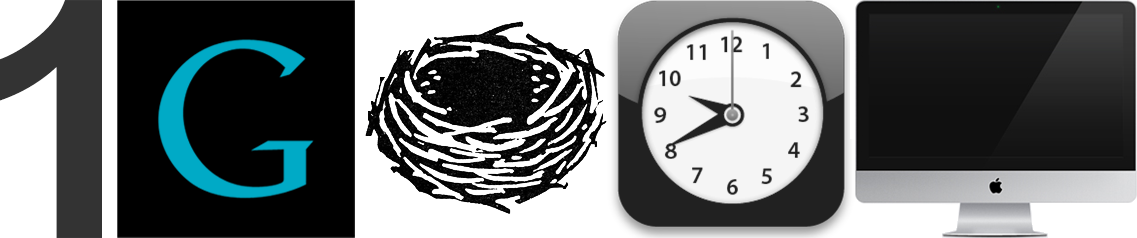









Salut, moi j’utilise Time machine sur un DD de 500Go, je l’ai rempli avec 440Go pour l’instant. Je compte acquérir un MacBook Pro avec le disque dur SSD et donc une mémoire inférieur a 164GO ou 256Go, pourrais je apres récupérer ma sauvegarde time machine? Cela me parait compliqué, l’un possédant plus de fichiers que l’autre ne peut en recevoir. Mais je peux quand meme sélectionner ce qui m’intéresse?
Deuxieme question : avec ce nouveau mac au disque dur stockage flash, je pourrai à nouveau réaliser des sauvegardes times machine sur un DD qui n’est pas du stockage flash? cela ne pose pas de pb?
Merci de ton aide.
– Oui effectivement, vous ne pourrez pas effectuer une installation depuis votre Time machine car la capacité de votre nouveau disque sera inférieure. Oui normalement vous pourrez lire votre Time capsule pour récupérer vos anciens fichiers
– Oui il n’y aura pas de problème pour la sauvegarde sur un DD depuis un SSD (je le fais)
Bye
Bonjour,
Merci pour cet article tres clair.
J’ai deux mac (Imac SSD 512 Go + Mac Book DD750 Go)
Je compte acquerir the pack WD My book duo thunderbolt (2 disques).
Ces disques me serviront a stocker mes sauvegardes mais aussi mes donnees (ex photos seront uniquement sur les dd externes)
Question 1 : Puis faire cohabiter des donnes et des sauvegarde sur un meme disque.
Question 2 : Dois configurer mes disques en Raid 0 ou Raid 1 (en considerant que je n’ai pas de pb de place)
Merci
Olivier
Hello Olivier,
Je serais toi je ferai une installation en RAID 1 (miroir) pour avoir une installation plus sécurisée.
Normalement si tu es en RAID 1, tu ne devrais voir qu’un volume et donc moi je scinderais en 2 le volume, disons 3/4 pour Timemachine et le 1/4 qui reste pour stocker des données.
J’ai un buffalo thunderbolt d’un 1To et c’est comme cela que je fais
Cordialement
De mon côté j’ai pratiquement la même chose, seulement mon MacBook perso + iMac bureau sont sauvegardés sur un disque dur externe qui reste dans la voiture et un chez des amis. 1 mise à jour / mois. Sinon, sauvegarde Time Machine chez moi et au bureau, mais les disques restent sur place, d’où les 2 sauvegardes sur disque externe. Toutes les sauvegardes sont bien évidemment cryptées.
Je cherche une solution pour une sauvegarde Time Machine sur le Cloud. J’ai entendu dire qu’Apple pourrait bientôt proposer une sauvegarde sur iCloud, cela pourrait être le top en matière de sauvegarde. Reste à voir les tarifs.
c’est EXACTEMENT ce que je cherche ! Plutôt que de mettre un serveur NAS qui viendrait sauvegarder le contenu de mes 2 Time Machine, je serais plus intéressé par la capacité à ce que le contenu de mes 2 time machine soit automatiquement sauvegardé dans une solution Cloud.
Le problème d’avoir un serveur NAS à la maison, est qu’il faudrait mécaniquement retirer le HDD du NAS et le stocker dans un lieu AUTRE que son domicile, afin d’avoir une copie de sauvegarde « indépendante » de son domicile.
Bonjour,
Juste un petit mot pour vous féliciter pour votre article.
Pour ma part j’utilise simplement un disque dur externe et je fais mes sauvegardes « à la main », c’est assez artisanal mais ça fonctionne ! Bonne continuation.
Adrien
Si vous êtes au courant d’une eventuelle solution dans le Cloud capable de remplacer votre serveur NAS (qui lui, sauvegarde le contenu de votre Time Machine)… nous serions plusieurs « preneurs » 🙂